TP Technologies du Web et VoIP 0 | P a g e Ecrire et modifier des pages Web dan
TP Technologies du Web et VoIP 0 | P a g e Ecrire et modifier des pages Web dans un langage normalisé de description de contenus. Et de faire connaître aux étudiants les composants et les mécanismes des multimédias, analyser et suivre les différents éléments des chaines de données multimédia. Dr. Gueltoum Bendiab Objectifs de l’enseignement TP Technologies du Web et VoIP Unité d’enseignement: UEM 2.1 2021-2022 TP Technologies du Web et VoIP 1. Configuration et Miseen place d’un serveur Web 1.1. Objectifs du TP À l'issue de ce TP, l’étudiant aura les outils et les compétences pour mettre en place un serveur Web. Il sera aussi capable d’utiliser et de configurer les outils disponibles pour utiliser les services web. Objectifs spécifiques : Installation et Configuration d’un serveur web. Présentation des technologies coté client et coté serveur. Mettre à disposition d’une application web. 1.2. Introduction Un serveur Web (également appelé « Serveur http » ) utilise le protocoleHTTP (HyperText Transfer Protocol) pour fournir les fichiers qui constituent les pages Web que les utilisateurs ont demandées via des requêtes transmises par les clients HTTP de leurs ordinateurs tels que Internet Explorer, Mozilla, google chrome, etc.(Windows Server 2003 Networking Recipes, 2006). Le protocole HTTP (HyperText Transfer Protocol) permet donc le transfert de données entre un navigateur et un serveur Web. Comme l’illustre laFigure 1.2 .1, la communication entre le client (navigateur) et le serveur se fait sous le principe de « requête-réponse » http. Une requête http comporte plusieurs lignes qui visent à définir des éléments tel que le type de document utilisé, la version du protocole utilisé par le client, la méthode devant être appliquée, ainsi que diverses informations liées à la requête. La réponse HTTP présente elle aussi plusieurs lignes comportant évidemment le document demandé dans le corps de la réponse, mais aussi des informations sur la version du protocole utilisé, le code de statut, la signification du code, etc. FIGURE 1.2.1: PRINCIPE DE HTTP Voici une petite liste des principaux serveurs HTTP du marché : Apache HTTP Server de la Apache Software Foundation, IIS (Internet Information Services) est un exemple de serveur web (FTP, SMTP, HTTP etc.) des différents systèmes d'exploitation Windows NT, Oracle Java System Web Server de Oracle (anciennement Sun Microsystems), Zeus Web Server de Zeus Technology, Lighttpd de Jan Kneschke, Nginx d'Igor Sysoev, Cherokee de Alvaro López Ortega. 1 | P a g e TP Technologies du Web et VoIP 1.3. ServeurWAMP (Windows Apache MySQL PHP) WampServer (https://www.wampserver.com/) est une plate-forme de développement Web sous Windows pour des applications Web dynamiques à l’aide du serveur Apache2, du langage de scripts PHP et d’une base de données MySQL. Il possède également PHPMyAdmin pour gérer plus facilement des bases de données MySQL. Apache (https://httpd.apache.org/) est unserveur web gratuit et open-source qui alimente environ 46% des sites web à travers le monde. C’est aussi l’un des serveurs web les plus anciens et les plus fiables avec une première version sortieen 1995.Apache est un logiciel multiplateforme, il fonctionne donc à la fois sur les serveurs Unix et Windows. Il a les avantages suivants : Open-source et gratuit même pour un usage commercial. Logiciel fiable et stable. Mise à jour régulière, correctifs de sécurité réguliers. Flexible grâce à sa structure basée sur des modules. Facile à configurer, adapté aux débutants. Plateforme-Cross (fonctionne sur les serveurs Unix et Windows). Fonctionne avec les sites WordPress. Grande communauté et support disponible encas de problème. 1.4. Installation du WAMP Les étapes suivantes montrent comment installer WAMP sous MS Windows. Premièrement, vous devez téléchargez l’installeur WAMP depuis le site (sourceforge.net).Une fois que le téléchargement de WAMP terminé, lance l’exécution de l’installeur.Lorsque la fenêtrede bienvenue s’affiche, appuyez sur « Next », puis, acceptez les termes de la licence sur la fenêtresuivante. 2 | P a g e TP Technologies du Web et VoIP Il est recommandé d'installer WAMP sur une autre partition que le "c" pour vous éviter des ennuis en cas de plantage ou de formatage.L'assistant installe WAMP (pour gérer votre serveur Web, PHP et le serveur de base de données MySQL) ainsi qu’Apache, PHP et MySQL. Par défaut, le navigateur web utilisé pour accéder à votre site via le menu de WAMP est Internet Explorer. Mais nous pouvons sélectionner d’autre navigateurs comme Firefox et google Chrome. 3 | P a g e TP Technologies du Web et VoIP Votre pare-feu (Windows) détectera normalement qu’Apache essaye d'agir en tant que serveur et que celui a donc besoin d'être autorisé dans votre pare-feu (que ce soit celui de Windows ou celui d'unesolution Internet Security). Indiquez l'adresse d'un serveur SMTP, ainsi que votre adresse mail. Ces paramètres servent à la fonction "mail()" de PHP qui sert à envoyer des mails depuis un serveur Web.Sous Windows XP, il est possible d'installer un serveur SMTP via les services IIS. Attention tout de même à n'installer que la fonctionnalité SMTP et non le serveur Web IIS car celui-ci créera un conflit avec WAMP dans le sens où ce serveur Web utilisera le même port que celui que nous installons (à savoir Apache).Une fois l'installation terminée, laissez la case cochée et cliquez sur "Finish". Ensuite, si vous souhaitez que votre serveur Web soit accessible depuis votre réseau local et/ou depuis Internet, cliquez sur l'icône d'Apache puis sur "Put Online". 4 | P a g e TP Technologies du Web et VoIP 1.5. Configuration d’Apache Pour configurer le serveur Apache, cliquez sur l'icône de WAMP puis allez dans le menu Apache. Puis cliquez sur "httpd.conf" pour ouvrir le fichier de configuration d'Apache.L'aspect du fichier de configuration d'Apache peut différer suivant les versions de celui-ci. Le fichier de configuration s'ouvre via l'éditeur de texte par défaut. Par défaut, il s'agit du bloc-notes, excepté si vous avez installez "Notepad ++" ou un autre logiciel du même genre. Voici certaines options pratiques que vous pouvez modifier dans ce fichier de configuration d'Apache: 5 | P a g e TP Technologies du Web et VoIP 1.6. Test du fonctionnement Créer un document html simple dans le dossier www/mondossier, puis ouvrir ce dernier depuis l’icône localhost du WAMP. 1.7. Configuration deshôtes virtuels Grâce à Apache, un administrateur peut configurer un serveur pour héberger plusieurs domaines ou sites à partir d'une seule interface ou IP en utilisant un système de correspondance.Chaque domaine ou site individuel - appelé « hôte virtuel » - qui est configuré à l'aide d'Apache dirigera le visiteur vers un répertoire spécifique contenant les informations de ce site. Ceci est fait sans indiquer que le même serveur est également responsable d'autres sites. Ce système est extensible sans aucune limite logicielle tant que votre serveur peut supporter la charge.L'unité de base qui décrit un site ou un domaine individuel est appelée hôte virtuel (Virtual Hoste). Pour configurer les "Virtual Host", allez à la fin du fichier "httpd.conf" que nous avions ouvert au point précédent. Le nombre de "Virtual Host" est illimité et chaque "Virtual Host" correspond à un site. Pour configurer des hôtes virtuels, il faut tout d’abord modifier le fichier httpd-vhosts.conf, ce fichier est dans le répertoire d’installation du logiciel WAMP. 6 | P a g e TP Technologies du Web et VoIP Vous trouverez deux exemples de configuration dans ce fichier, on pourra s’en inspirer pour réaliser notre propre configuration : Puis, enregistrez et fermer le fichier. 7 | P a g e TP Technologies du Web et VoIP Modifions à présent le fichier de configuration principal d’Apache. Ouvrez le fichier avec un éditeur texte et trouvez la ligne suivante : Supprimez simplement le symbole # qui sert de marqueur de commentaire, avant d’enregistrer et de fermer le fichier.Il ne nous reste plus qu’à redémarrer WAMP pour terminer cette première étape. Pour ce faire, cliquez sur l’icône du logiciel en bas à droite de votre écran, puis sur « Redémarrer les services ». Passons maintenant à l’étape numéro deux. Maintenant, il faut modifier le fichier hosts de Windows. Ouvrons le fichier hosts, qui est situé dans C:/WINDOWS/system32/drivers/etc/hostset rajoutons une nouvelle ligne tout en bas de ce fichier. Puis, enregistrez et fermez le fichier. Vous venez de configurer votre serveur WAMP. Vous pouvez vérifier si ça fonctionne en tapant la nouvelle adresse de votre site local « monsite » :http://monsite.local. 8 | P a g e uploads/Science et Technologie/ tp-technologies-du-web-et-voip.pdf
Documents similaires
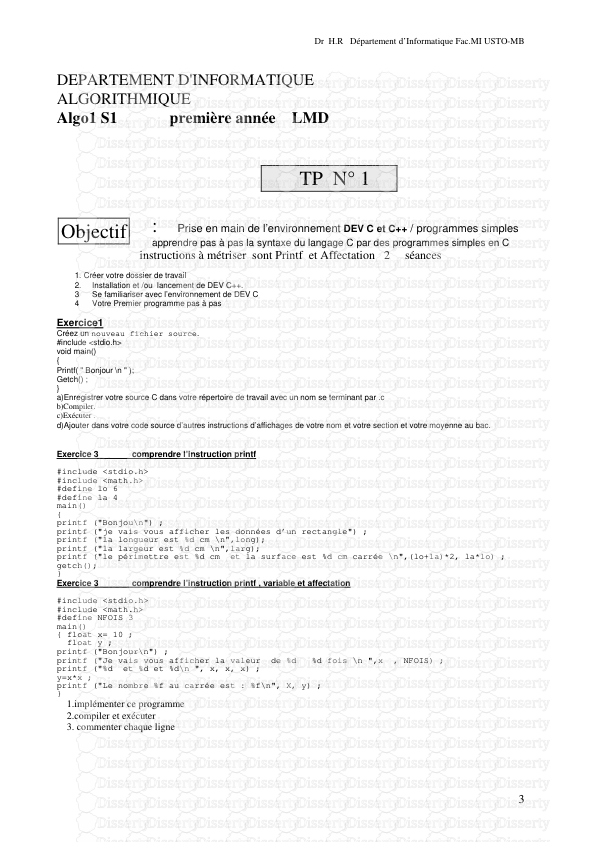









-
40
-
0
-
0
Licence et utilisation
Gratuit pour un usage personnel Attribution requise- Détails
- Publié le Nov 15, 2022
- Catégorie Science & technolo...
- Langue French
- Taille du fichier 2.6421MB


